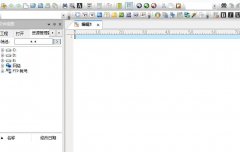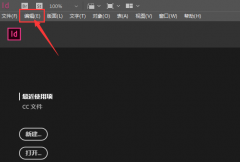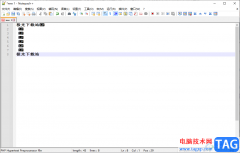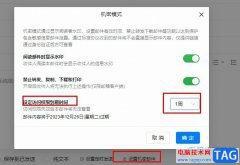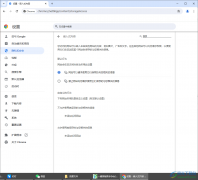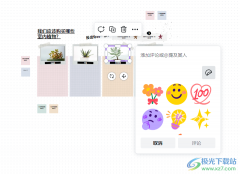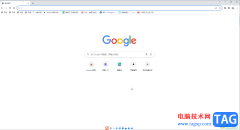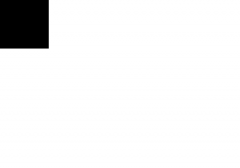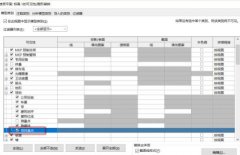亿图脑图mindmaster是一款非常好用的图示制作软件,在其中我们可以轻松制作思维导图,流程图,组织结构图,电路图,各种图表等等,非常地方便实用。如果我们在亿图脑图mindmaster中制作思维导图时希望为内容添加超链接,小伙伴们知道具体该如入会进行操作吗,其实操作方法是非常简单的。我们只需要在“开始”选项卡的“插入”栏点击“更多”,然后点击“超链接”,就可以在打开的窗口中根据自己的实际需要进行详细的添加和设置了。接下来,小编就来和小伙伴们分享具体的操作步骤了,有需要或者是感兴趣的小伙伴们快来和小编一起往下看看吧!
操作步骤
第一步:双击打开mindmaster,在首页打开或者新建思维导图;
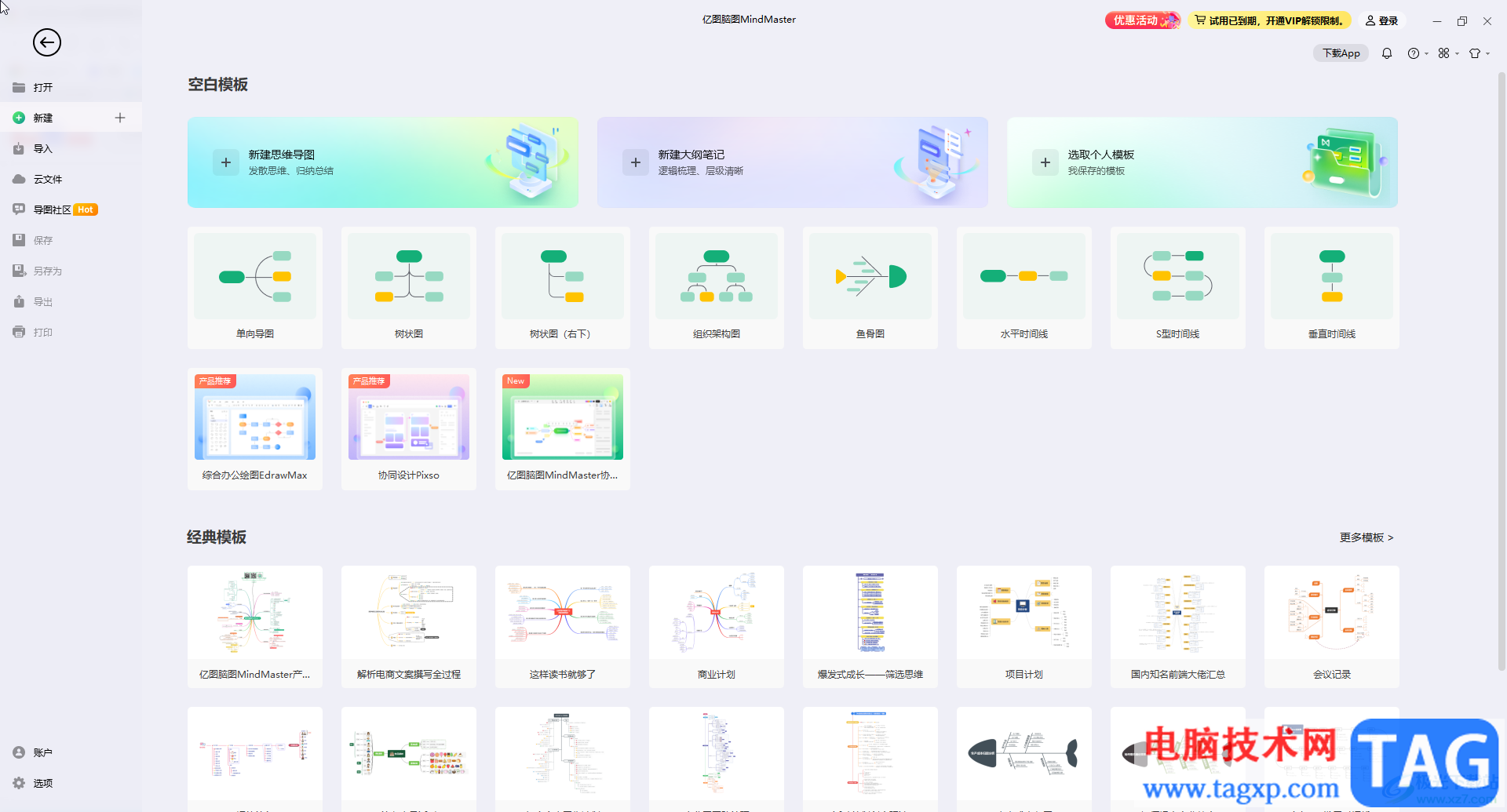
第二步:进入编辑界面后点击选中需要插入超链接的内容,在“开始”选项卡中点击“更多”——“超链接”,可以看到快捷键是Ctrl+K,后续可以使用快捷键进行操作;
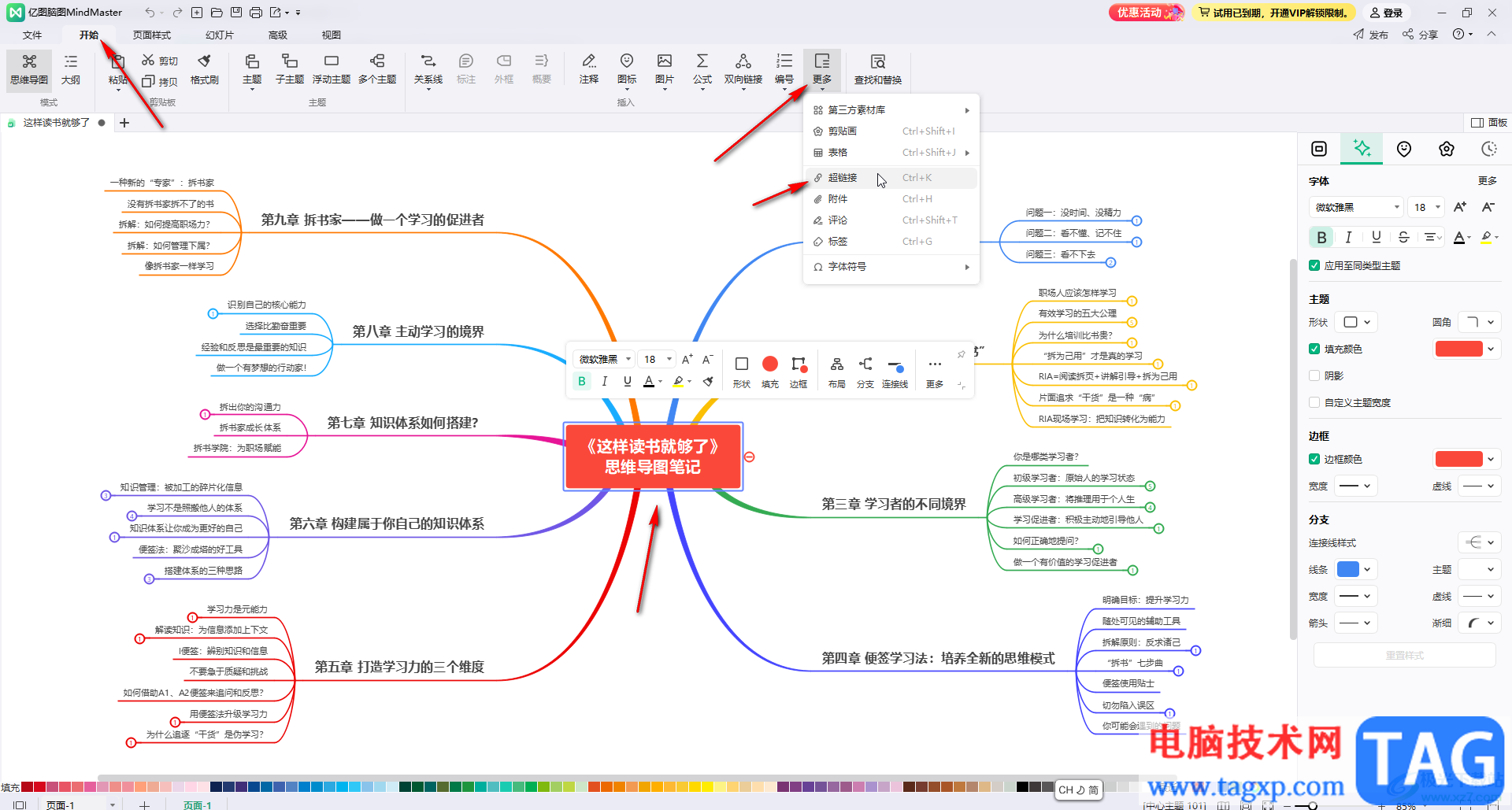
第三步:在打开的窗口中可以根据需要选择链接的内容,比如可以链接到当前内容中的某个形状等等;
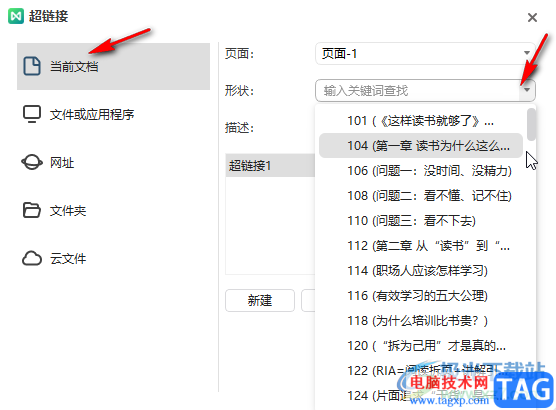
第四步:也可以链接到电脑本地的其他文件,比如图片等等;
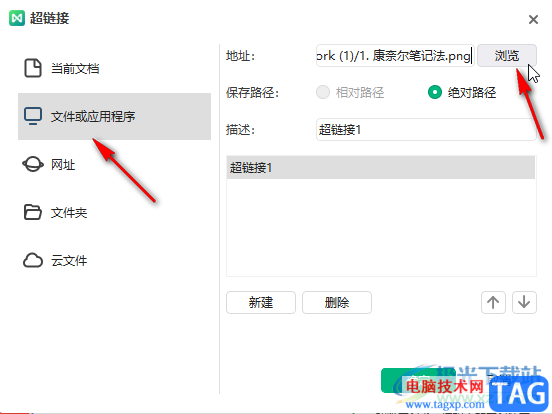
第五步:还可以链接到指定网页,设置好之后进行确定就可以了。
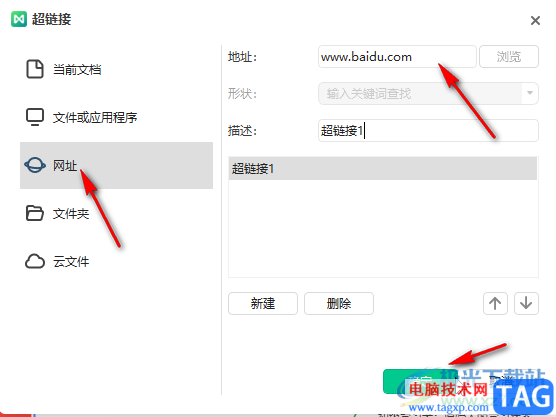
以上就是亿图脑图mindmaster中插入超链接的方法教程的全部内容了。插入超链接后鼠标悬停到内容上可以看到链接的内容,点击就可以访问相应的超链接了。